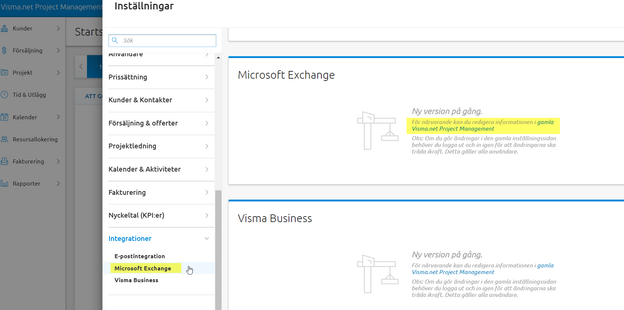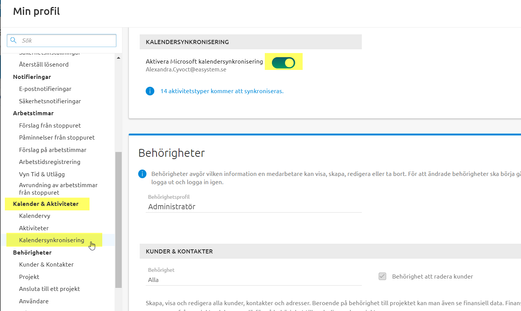för att få en personlig vy
för att få en personlig vy
- Markera ämnet som nytt
- Markera ämnet som läst
- Placera denna Ämne för aktuell användare
- Bokmärke
- Prenumerera
- Inaktivera
- Utskriftsvänlig sida
Inställningar i Visma för Outlook sync
- Markera som ny
- Bokmärke
- Prenumerera
- Inaktivera
- Markera
- Skriv ut
- Rapportera olämpligt innehåll
Hur gör man inställningar för Outlook sync i Visma.net då instruktionen inte stämmer med senaste uppdatering i användargränssnitt.
Gäller både generell setup och för respektive användare.
Settings in Visma Severa (administrator)
1. Login Visma Severa
2. Click on wheel icon > Settings in the top menu and then click on Microsoft Exchange in the Organization section.
3. First select the Office 365 version from the dropdown: Exchange 2007/Exchange 2010/Exchange 2013/Exchange 2016/Office 365
4. Enter Delegate username and Delegate password provided by your Office 365 administrator.
Settings for user in Visma Severa
1. Click your own name Own profile
2. Move to the Calendar synchronization -section
3. Enable calendar sync. Verify that the Username displayed below is correct so that the same email address is used as an Exchange email address and VIsma Severa login address. NOTE: Other user cannot enable to another user.
When enabled, calendars will automatically be synchronized.
- Etiketter:
-
Integration
- Markera som ny
- Bokmärke
- Prenumerera
- Inaktivera
- Markera
- Skriv ut
- Rapportera olämpligt innehåll
Hej!
Om du har aktiverat tillägget "Kalendersynkronisering med Microsoft Exchange" kommer du kunna ställa in på följande sätt:
Settings in Visma Severa (administrator): Klicka på kugghjulet, och inställningar. Längst ner ser du rubriken "integrationer", då finns Microsoft Exchange om tillägget är aktiverat. Klicka på den blå länken för att komma till inställningarna från det gamla gränssnittet.
Settings for user in Visma Severa: Klicka på ditt namn längst upp till höger, och min profil. Gå till menyvalet "kalendersynkronisering" för att aktivera synkroniseringen för din användare.

Få uppdateringar på det här inlägget i din inkorg
Klicka på de tre prickarna till höger i inlägget/artikeln och välj Prenumerera.
Läs mer om prenumeration härNyttiga sidor
Copyright © 2019 Visma.com. All rights reserved.